- Преподавателю
- Информатика
- Методическая разработка практического занятия «Модем. Создание ящика электронной почты»
Методическая разработка практического занятия «Модем. Создание ящика электронной почты»
| Раздел | Информатика |
| Класс | 10 класс |
| Тип | Конспекты |
| Автор | Сорокина С.В. |
| Дата | 01.03.2016 |
| Формат | doc |
| Изображения | Есть |

МИНИСТЕРСТВО ЗДРАВООХРАНЕНИЯ РОССИЙСКОЙ ФЕДЕРАЦИИ
ФЕДЕРАЛЬНОЕ ГОСУДАРСТВЕННОЕ ОБРАЗОВАТЕЛЬНОЕ УЧРЕЖДЕНИЕ СРЕДНЕГО ПРОФЕССИОНАЛЬНОГО ОБРАЗОВАНИЯ
УЛЬЯНОВСКИЙ ФАРМАЦЕВТИЧЕСКИЙ КОЛЛЕДЖ
ЦМК общеобразовательных дисциплин
Методическая разработка практического занятия
-
УТВЕРЖДАЮ
Зам. директора по УМР
__________Е.Г. Ярандаева
«_____»__________20___г.
МЕТОДИЧЕСКАЯ РАЗРАБОТКА
практического занятия
по предмету «Информатика и ИКТ»
(специальности: 060301 Фармация, 060501 Сестринское дело, 060604 Лабораторная диагностика)
ТЕМА: «Модем. Создание ящика электронной почты»
Пояснительная записка
Методическая разработка практического занятия по теме: «Модем. Создание ящика электронной почты» составлена в соответствии с требованиями Федерального государственного образовательного стандарта СПО.
В методической разработке практического занятия даны обоснования развивающего обучения, способствующие формирующие у студента знаний и умений по дисциплине.
На практическом занятии используются приемы, средства и методы обучения, активизирующие мыслительную деятельность, воспитывающие у студентов устойчивый познавательный интерес, а также умение осмысливать и применять имеющиеся знания в различной практической деятельности.
При изучении темы используются элементы беседы, самостоятельной работы, самостоятельное выполнение практических работ.
Методическая разработка практического занятия включает себя:
-
методическую разработку для преподавателя;
-
методическую разработку для самоподготовки студентов к практическому занятию;
-
методическую разработку практического занятия для студентов;
-
дидактический материал по данной теме.
МЕТОДИЧЕСКАЯ РАЗРАБОТКА ПРАКТИЧЕСКОГО ЗАНЯТИЯ
ДЛЯ ПРЕПОДАВАТЕЛЯ
ТЕМА: « Модем. Создание ящика электронной почты»
Цели занятия:
1. Дидактические:
-
формирование умений в соответствии с требованиями ФГОС: осуществлять выбор способа представления информации в соответствии с поставленной задачей;
-
контроль и коррекция знаний по теме «Модем. Создание ящика электронной почты»;
2. Развивающие:
-
развивать способность осуществлять поиск информации, использовать информационно-коммуникационные технологии в своей деятельности;
-
развивать способность организовывать свою деятельность, выбирать методы и способы решения поставленных задач;
-
развивать способность работать в команде;
-
развивать способность принимать решение в стандартных и нестандартных ситуациях.
3. Воспитательные:
-
воспитывать устойчивый интерес к своей будущей профессии;
-
воспитывать чувство ответственности за результаты своей работы, работы членов команды.
В соответствии с требованиями ФГОС:
Студенты должны знать:
-
назначение наиболее распространенных средств автоматизации информационной деятельности.
Студенты должны уметь:
-
осуществлять выбор способа представления информации в соответствии с поставленной задачей;
-
иллюстрировать учебные работы с использованием средств информационных технологий;
-
соблюдать правила техники безопасности и гигиенические рекомендации при использовании средств ИКТ;
использовать приобретенные знания и умения в практической деятельности и повседневной жизни для:
-
эффективной организации индивидуального информационного пространства;
-
автоматизации коммуникационной деятельности;
-
эффективного применения информационных образовательных ресурсов в учебной деятельности.
Тип занятия: формирование умений
Вид занятия: практическое занятие
Методы обучения: инструктаж и самостоятельная работа, репродуктивный.
Метод контроля знаний: индивидуальный письменный опрос;
индивидуальный устный опрос.
Продолжительность занятия: 90 минут.
ИНТЕГРАЦИЯ УЧЕБНОЙ ИНФОРМАЦИИ ТЕМЫ
1. Межпредметные связи
Обеспечивающие дисциплины
Обеспечиваемые дисциплины и МДК
-
Английский язык,
-
Основы латинского языка с медицинской терминологией
-
Русский язык
-
«Информатика»
-
«Информационные технологии»
-
МДК.03.01. Организация деятельности аптеки и её структурных подразделений
2. Внутрипредметные связи
Обеспечивающие темы
Обеспечиваемые темы
-
Поисковые системы
-
АСУ различных назначений примеры их использования
Используемая литература:
-
Для студентов: учебник
-
Для преподавателей:
Основная литература:
-
Угринович Н.Д. Информатика и информационные технологии. Учебник для 10-11 -классов/Н.Д. Угринович. - 3-е изд. - М.:БИНОМ. Лаборатория знаний, 2012. - 511 с.: ил.
-
Ляхович В.Ф., Крамаров С.О. Основы информатики. Учебник/Ляхович В.Ф., Крамаров С.О.- Изд. 5-е. ростов н/Д: Феникс, 2012. - 704 с. (СПО)
Интернет ресурсы:
-
alleng.ru
-
informatika.na.by
-
metod-kopilka.ru
-
informatika.in.ua
-
metodika1.ucoz.ru
-
info.h16.ru/
Хронокарта занятия.
-
1
Организационный момент
2 минуты
2
Мотивация
3 минуты
3
Контроль исходного уровня знаний
20 минут
4
Методические инструкции
20 минут
5
Самостоятельная работа студентов по заданиям
40 минут
6
Подведение итогов занятия
3 минуты
7
Сообщение домашнего задания
2 минута
Характеристика отдельных элементов занятия
-
Содержание этапов занятия
Методическое обоснование
1. Организационный момент
Приветствие. Контроль внешнего вида студентов, отсутствующих студентов, готовности аудитории к занятию.
2. Постановка целей и задач. Создание мотивационного пространства
Преподаватель четко называет тему занятия, цель занятия, этапы занятия.
Совместно со студентами формируется значение и место данной темы в будущей профессии. Обращается внимание на то, что в каждом учреждении документооборот происходит с помощью электронной почты. При создании мотивационного пространства используются межпредметные связи, показывается значение данной темы при изучении профессиональных модулей.
3. Контроль исходного уровня знаний
Используется письменный опрос знаний по теоретическому курсу по теме «Поисковые системы» (Приложение 1)
4. Инструктаж к выполнению практической работы
Преподаватель совместно со студентами разбирают предстоящую практическую работу в соответствии с методическими указаниями. Преподаватель обращает внимание на наиболее сложные моменты, на соблюдение правил техники безопасности и санитарного режима при работе в компьютерном классе. (Приложение 2)
5. Выполнение практической работы
Студенты выполняют практическую работу в соответствии с методическими указаниями и рекомендациями, данными преподавателем. Преподаватель в процессе выполнения работы консультирует студентов, направляет их при возникновении затруднений. В процессе работы обращается особое внимание на соблюдение студентами правил техники безопасности и требований санитарного режима в компьютерном классе.
6. Подведение итогов занятия
Преподаватель обобщает результаты работы, достижение целей занятия, комментирует работу на занятии отдельных студентов и всей группы в целом. Выставление итоговых оценок интегративно с учётом вводного контроля, проделанной самостоятельной работы.
7. Сообщение домашнего задания
Преподаватель сообщает тему следующего занятия: «АСУ различных назначений примеры их использования», дает рекомендации по подготовке к занятию.
Подготовка студентов к работе на занятии, быстрое включение в деловой режим, организация внимания всех студентов
Определение целей и задач занятия, создание мотивации учебно-познавательной деятельности. Психологическая подготовка студентов к учебной деятельности. Понимание студентами практической значимости темы, а так же осознанное выполнение практической работы
Выявление степени усвоения теоретических знаний, необходимых для выполнения практических заданий
Осознание предстоящей работы, формирование установки на ее качественное выполнение.
Достигаются дидактические, развивающие и воспитательные задачи, происходит формирование общих компетенций.
Анализ и оценка успешности достижения цели и задач отдельными студентами и всей группой в целом, определение перспектив последующей работы.
Осознание студентами целей содержания и способов выполнения домашнего задания.
МЕТОДИЧЕСКАЯ РАЗРАБОТКА ДЛЯ САМОПОДГОТОВКИ СТУДЕНТОВ К ПРАКТИЧЕСКОМУ ЗАНЯТИЮ
ТЕМА: «Модем. Создание ящика электронной почты»
В соответствии с требованиями ФГОС:
Студенты должны знать:
-
назначение наиболее распространенных средств автоматизации информационной деятельности.
Студенты должны уметь:
-
осуществлять выбор способа представления информации в соответствии с поставленной задачей;
-
иллюстрировать учебные работы с использованием средств информационных технологий;
-
соблюдать правила техники безопасности и гигиенические рекомендации при использовании средств ИКТ;
использовать приобретенные знания и умения в практической деятельности и повседневной жизни для:
-
эффективной организации индивидуального информационного пространства;
-
автоматизации коммуникационной деятельности;
-
эффективного применения информационных образовательных ресурсов в учебной деятельности.
Цели занятия:
-
формирование умений в соответствии с требованиями ФГОС: осуществлять выбор способа представления информации в соответствии с поставленной задачей;
-
контроль и коррекция знаний по теме «Модем. Создание ящика электронной почты»
-
формирование общих компетенций, необходимых будущему специалисту.
ВОПРОСЫ ДЛЯ САМОПОДГОТОВКИ
-
Что такое электронная почта?
-
Из чего состоит электронное письмо?
-
Как переслать по электронной почте произвольный файл?
-
Что такое МОДЕМ? Его назначение в сети.
Самостоятельная работа студента при подготовке к занятию
-
изучение информационного материала
-
работа с банком тестов
Литература:
-
Угринович Н.Д. Информатика и информационные технологии. Учебник для 10-11 -классов/Н.Д. Угринович. - 3-е изд. - М.:БИНОМ. Лаборатория знаний, 2012. - 511 с.: ил.
-
Ляхович В.Ф., Крамаров С.О. Основы информатики. Учебник/Ляхович В.Ф., Крамаров С.О.- Изд. 5-е. ростов н/Д: Феникс, 2012. - 704 с. (СПО)
Интернет ресурсы:
-
alleng.ru
-
informatika.na.by
-
metod-kopilka.ru
-
informatika.in.ua
-
metodika1.ucoz.ru
-
info.h16.ru/
МЕТОДИЧЕСКАЯ РАЗРАБОТКА ПРАКТИЧЕСКОГО ЗАНЯТИЯ ДЛЯ СТУДЕНТОВ
ТЕМА: «Модем. Создание ящика электронной почты»
Время: 90 минут.
В соответствии с требованиями ФГОС:
Студенты должны знать:
-
назначение наиболее распространенных средств автоматизации информационной деятельности.
Студенты должны уметь:
-
осуществлять выбор способа представления информации в соответствии с поставленной задачей;
-
иллюстрировать учебные работы с использованием средств информационных технологий;
-
соблюдать правила техники безопасности и гигиенические рекомендации при использовании средств ИКТ;
использовать приобретенные знания и умения в практической деятельности и повседневной жизни для:
-
эффективной организации индивидуального информационного пространства;
-
автоматизации коммуникационной деятельности;
-
эффективного применения информационных образовательных ресурсов в учебной деятельности.
Цели занятия:
-
формирование умений в соответствии с требованиями ФГОС: осуществлять выбор способа представления информации в соответствии с поставленной задачей;
-
контроль и коррекция знаний по теме «Модем. Создание ящика электронной почты»;
-
формирование общих компетенций, необходимых будущему специалисту.
Этапы занятия
-
Организационный момент.
-
Входной контроль.
-
Инструктаж и самостоятельное выполнение практической работы.
-
Подведение итогов занятия.
Методические указания к выполнению практической работы
-
Ознакомиться с содержанием работы.
-
Изучить теоретические сведения.
-
Выполнить задания.
-
Ответить на контрольные вопросы.
-
Сформулировать и записать вывод о проделанной работе.
Содержание работы:
Упражнение 1. Регистрация на бесплатном почтовом сервере.
З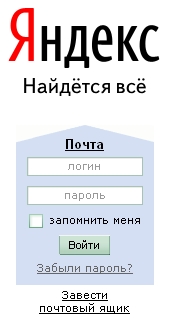 адание:
адание:
Зарегистрироваться на одном из бесплатных серверов yandex.ru,
Порядок выполнения:
-
Запустите браузер с помощью значка на Рабочем столе (Панели задач).
-
В адресной строке браузера введите адрес сайта yandex.ru.
-
Выберите ссылку Почта - Зарегистрироваться или Завести почтовый ящик.
-
Заполните форму регистрации
Примечание. Помните, что-
При введении Вашего имени и Фамилии будут предложены автоматически свободные логины, понравившийся вы можете выбрать или придумать собственный, который будет проверен почтовым сервером, занят ли он другим пользователем.
-
поля Логин, Пароль и Подтверждение пароля должны заполняться латинскими буквами, причем пароль должен содержать не менее 4-х символов;
-
обязательные поля для заполнения отмечены звездочками.
-
-
Подтвердите данные, нажав кнопку Зарегистрировать.
-
После успешной регистрации появляется ваш личный адрес.
-
Подтвердите согласие, нажав кнопку Сохранить.
Примечание:
Аналогично, можно зарегистрировать бесплатную почту на сайте mail.ru:
Упражнение 2. Знакомство с основными возможностями и элементами интерфейса Web-mail.
Задание:
Откройте свой почтовый ящик на бесплатном почтовом сервере и изучите основные элементы интерфейса.
Порядок выполнения:
Откройте свой почтовый ящик. Примерно так выглядит интерфейс вашего почтового ящика:
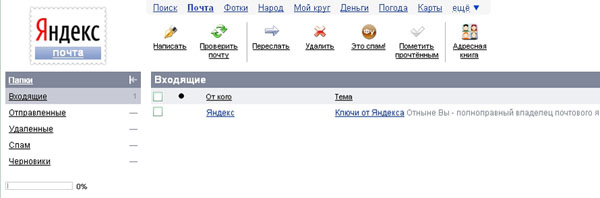
Примечание:
Папка Входящие содержит всю поступившую к вам корреспонденцию (на ваш почтовый ящик).
Папка Отправленные содержит всю отправленную вами другим адресатам в Internet корреспонденцию.
В папку Рассылки складываются письма, которые были одновременно разосланы большому числу пользователей.
Папка Удаленные хранит удаленные письма из любой другой папки.
Упражнение 3. Работа с почтовыми сообщениями.
Задание:
-
создайте и отправьте по электронной почте одно почтовое сообщение своему (ей) одногруппнику (це), предварительно обменявшись адресами;
-
напишите ответ на полученное письмо;
-
в редакторе Microsoft Word создайте файл - открытку с именем pоdarok.doc и сохраните его в своем каталоге (D:\Мои документы\Фамилия - группа);
-
создайте сообщение и вложите в него файл формата pоdarok.doc
-
сохраните вложенный в почтовое сообщение файл на локальном диске;
-
В качестве Темы укажите свою Фамилию и группу;
-
полученное сообщение с вложением перешлите преподавателю по адресу:
Светлана Валерьевна: [email protected]
Эльвира Нязифовна: [email protected]
Ксения Александровна: [email protected]
Владимир Юрьевич: [email protected]
Порядок выполнения:
-
Откройте свой почтовый ящик на бесплатном почтовом сервере, (например yandex.ru), введя логин и пароль в соответствующую форму (адрес электронной почты пропишите в тетради)
-
Создайте сообщение с темой «Приглашение»:
-
щелкните по кнопке панели инструментов Написать письмо;
-
заполните заголовки сообщения: Кому, Копия, Тема следующим образом: в заголовке Кому укажите адрес преподавателя, Копия - адрес «соседа слева». В качестве Темы укажите «Приглашение»;
-
впишите текст сообщения.
-
-
Отправьте сообщение с помощью кнопки Отправить или воспользовавшись соответствующей гиперссылкой.
-
Перейдите в папку Входящие. Для того, чтобы прочитать полученное сообщение, необходимо нажать на ссылку в поле От кого
-
В появившемся окне нажать на кнопку Ответить . Напишите ответ на это письмо и нажмите на кнопку Отправить.
-
Создайте новое сообщение и вложите в него файл:
-
вернитесь в свой электронный ящик;
-
щелкните по кнопке панели инструментов Написать
-
заполните заголовки сообщения: Кому, Копия, Тема следующим образом: в заголовке Кому укажите адрес преподавателя, Копия - адрес «соседа справа». В качестве Темы укажите «Сюрприз»;
-
нажмите на кнопку Обзор, укажите местонахождение файла (D:\Для работ студентов\ Специальност\курс\фамилия);
-
напишите текст сообщения.
Отправьте сообщение, нажав на соответствующую кнопку.
Перейдите в папку Входящие. В списке сообщений найдите электронное письмо с темой «Сюрприз», отправленное «соседом слева». Значок в виде скрепки свидетельствует о наличии в полученном письме вложения. Сохраните вложенный файл в папке (D:\Для работ студентов\ Специальност\курс\фамилия);
-
откройте полученное сообщение;
-
щелкните по значку вложенного файла левой кнопкой мыши;
-
в появившимся окне нажмите на кнопку Сохранить;
-
укажите путь сохранения (D:\Для работ студентов\ Специальност\курс\фамилия);
Сообщение с темой «Сюрприз» перешлите преподавателю.
-
откройте нужное письмо и нажмите на кнопку Переслать ;
-
заполните поле Кому, впишите электронный адрес преподавателя и отправьте сообщение.
Примечание. Такое использование почты имеет определенные достоинства. Можно легко менять провайдеров, не меняя свой адрес электронной почты. Можно просматривать почту с любого компьютера, подключенного к Интернету.
Разумеется, у такого способа есть и свои недостатки. вы не можете при работе с почтой через браузер минимизировать время подключения к Интернету в той мере, в какой это позволяют почтовые программы. Кроме того, общедоступные почтовые сервера часто перегружены.
Упражнение 4. Сделать вывод о проделанной работе
Задание на дом.
-
Конспект.
-
Ответить на контрольные вопросы:
-
Какая из данных записей является адресом электронной почты: а) [email protected] б) rnd.runnet.ru
в) Epson.com г) Ntv.ru
-
В каком году появилась электронная почта?
а) 1971 - 1972 г.; б) 1970 - 1971 г.; в) 1946 г.; г) 1969 г.
-
Электронная почта позволяет передавать...
а) только сообщения; б) только файлы; в) сообщения и приложенные графические файлы; г) сообщения и любые приложенные файлы.
-
Адрес электронной почты (E-mail-адреса) содержит символ:
а) #; б) $; в) @; г) &.
-
Кто впервые ввел символ @ (собачка)?
а) Николс Вирт; б) Бил Гейтс; в) Рей Томлинсон; г) Дуглас Энгельбардт
-
Microsoft Outlook предназначен для…
а) работы с электронной почтой; б) работы с табличными данными; в) создания базы данных; г) создания сайта.
-
Задан адрес электронной почты в сети Интернет: [email protected]. Каково имя домена верхнего уровня?
а) ru; б) mtu-net; в) user_name; г) rntu-net.ru.
-
Задан адрес электронной почты в сети Интернет: [email protected] Каково имя владельца этого электронного адреса?
а) ru; б) mtu-net; в) user_name; г) rntu-net.ru.
-
Для передачи документов с помощью электронной почты необходимо иметь программное обеспечение:
а) текстовый редактор б) графический редактор в) почтовую программу г) все перечисленное
-
Перечислите в тетради преимущества электронной почты.
Интернет ресурсы:
-
infohappy.ru/v_pomosch_uchitelu_informatiki.html
-
alleng.ru
-
informatika.na.by
-
metod-kopilka.ru
-
metodika1.ucoz.ru
-
info.h16.ru/
Приложение 1
Задание 1. Запрос на поиск информации.
Приведите по два возможных варианта записи запроса на поиск информации в сети, укажите при этом, для какой поисковой системы (или для нескольких одновременно) составлен запрос.
1. Ищем информацию о реке Енисей, имя Енисей не должно встречаться в выданных документах.
2. Ищем информацию о тульских самоварах, тульских пряниках, тульском оружейном заводе.
3. Ищем информацию о краеведческом или историческом музее в городе Ярославле.
4. Ищем информацию о готических замках, но не о дверных и навесных замках.
Задание 2. Специальные поисковые системы
Найдите адреса специальных поисковых систем по определённым областям и заполните таблицу:
Адрес поисковой системы
Назначение
Поиск сведений о людях
Поиск кинофильмов
Поиск книг в электронных библиотеках
Приложение 2
Теоретический дополнительный материал
Электронная почта - одна из наиболее распространенных и популярных функций компьютерных сетей, обеспечивающая обмен сообщениями между пользователями сети.
Порядок использования электронной почты во многом сходен с обычной почтой. Роль почтовых отделений играют узлы сети Интернет, на которых абонентам организуются специальные почтовые ящики. По электронной почте можно пересылать не только текстовые сообщения, но и готовые файлы, созданные в любых других программах.
Существует большое количество WWW -серверов, которые предлагают завести бесплатный почтовый ящик и позволяют работать с почтой, используя только браузер. Чтобы получить бесплатный почтовый ящик на таком сервере, необходимо зарегистрироваться. Для этого нужно заполнить несколько обязательных полей - ввести свой логин, пароль, возраст, пол и т.д. В случае успешной регистрации, за Вами будет закреплен бесплатный почтовый электронный адрес.
Электронная почта позволяет:
-
посылать сообщение сразу нескольким абонентам;
-
пересылать письма на другие адреса;
-
включить автоответчик, на все приходящие письма будет автоматически отсылаться ответ;
-
создать правила для выполнения определенных действий с однотипными сообщениями (например, удалять рекламные сообщения, приходящие от определенных адресов) и так далее
При пересылке сообщений по электронной почте необходимо указывать адрес получателя в сети Интернет, который имеет следующую структуру: <имя пользователя>@<адрес компьютера>
Рассмотрим в качестве примера адрес: [email protected]
Он состоит из адреса машины и имени адресата, которое отделено знаком »@». Слева от @ стоит имя адресата, точнее, имя файла - почтового ящика на его машине, из которого он забирает письма. Обычно пользователь называет свой почтовый ящик тем же именем, под которым он зарегистрирован в системе. Чаще всего это имя, фамилия или инициалы. Часть справа от @ называется доменом и описывает место нахождение этого почтового ящика (машину или организацию). Рассматривая домен справа налево и разбив его по точкам на отдельные слова, получим поддомены, поочередно уточняющие, где этот почтовый ящик искать. Самый правый поддомен (в нашем случае ru) называется доменом верхнего уровня и чаще всего обозначает код страны, в которой находится адресат. Код ru - "Россия».
Поддомены, расположенные левее домена верхнего уровня, уточняют положение адресата внутри этого домена. В нашем первом примере [email protected] поддомен voronezh обозначает город Воронеж, а vgpi - организацию в Воронеже (Воронежский государственный педагогический институт). Еще пример:
Домены главного или верхнего уровня бывают:
географические (тогда они обязаны быть двухбуквенными);
-
RU - Россия;
-
UA - Украина;
-
US - США;
-
PT - Португалия;
-
DE - Германия.
административными (обязательно 3 буквы);
-
COM - коммерческая;
-
EDU - образовательная;
-
GOV - правительственная;
-
MIL - военная;
-
NET - компьютерная сеть;
-
ORG - прочие организации.
Поле заголовка «Кому:» заполняется обязательно - это адрес получателя. Поле «Копии» - при необходимости. Поле «Тема» - желательно заполнят, оно помогает получателю ориентироваться в содержании, назначении приходящих к нему писем.
Для работы электронной почты созданы специальные протоколы:
POP 3 (Post Office Protocol) - протокол почтовой службы входящих сообщений;
SMTP (Simple Mail Transfer Protocol) - простой протокол передачи почтовых исходящих сообщений;
IMAP (Internet Message Access Protocol) - протокол Интернет - доступа к сообщениям.
Для того , чтобы воспользоваться электронной почтой необходимо программное обеспечение, где должны быть указаны следующие данные:
-
логическое имя;
-
пароль;
-
адрес электронной почты;
-
тип используемого протокола.
Существует следующие способы работы с электронной почтой:
-
с помощью клиентских программ, предназначенных для работы с электронной почтой (например, Microsoft Outlook Express, которая поставляется в составе операционных систем линейки MS Windows на правах стандартного приложения);
-
через браузер (например, Microsoft Internet Explorer) , зарегистрировавшись на сервере, который предоставляет бесплатные почтовые услуги (Web-mail).
Базовые функции почтовых клиентов предназначены для исполнения простейших операций по отправке и приему сообщений электронной почты. К ним относят:
-
прием почтовых сообщений и автономный просмотр;
-
создание новых сообщений;
-
автоматизация подготовки ответных сообщений;
-
операции с вложенными файлами;
-
поддержка адресной книги и др.
Как грамотно вести переписку?
"Не посылайте неэтичных сообщений даже тогда, когда Вы обращаетесь к своим друзьям; администраторы сетей несут ответственность за работу сети, поэтому они могут получить жалобы от пользователей на Вас.
Большие буквы можно придать для придания эмоциональности некоторым словам письма.
Не используйте длинных строк, сообщения будут отображаться на любом терминале, если оно имеет не более 60 символов в строке.
Дойдёт до адресата ваше письмо или нет зависит от верности адреса. Чаще в случае ошибки, почта возвращается "система не нашла компьютер адресата Вашего сообщения".
Лист регистрации изменений
№ измене-ния
Номера листов (страниц)
Всего листов (страниц) в документе
Вход. № сопроводитель-ного документа и дата
Подпись
ответствен-ного за внесение
Дата
Изменен-ных
Новых
Аннулиро-ванных
Должность
Фамилия/Подпись
Дата
Составил
Преподаватель
Сорокина С.В.
Согласовал
Председатель ЦМК
Зав. научно-методическим отделом
Сорокина С.В.
Маркевич М.П.
Версия: 1.0
Стр.1из 16


